ecomdash - 添加和管理产品及库存
注意: 目前有两个版本的 ecomdash 可用。请按照您访问 ecomdash 账户时所见版本的说明操作。如果您不确定使用的是哪个版本,请参阅 ecomdash - 如何确定 ecomdash 版本 了解更多信息。
要使用 ecomdash,您需要导入您的产品。您有两种方式可以完成此操作:下载商品列表 或 上传库存文件。本文将引导您完成产品导入和库存管理的步骤。
请注意: 产品是您从自己或供应商库存中销售的商品。商品列表是客户在您的店铺中查看和购买产品的页面。
添加产品
下载商品列表
执行商品列表下载时,ecomdash 会从指定的销售渠道导入所有活跃产品,并使用 SKU 编号进行整理。连接销售平台后:
- 点击屏幕右上角的“操作”(闪电图标)。从下拉菜单中选择 下载商品列表。
- 选择您的店铺,然后点击 下载。
您可以同时请求多个店铺的商品列表下载,但一次只会处理一个。如果某个店铺没有复选框,表示您已请求该店铺的商品列表下载。
导入库存文件
如果您有 CSV 文件,可以用它来导入产品信息。导入(或导出)CSV 文件之前,您需要为上传的文件 创建导入/导出库存格式。创建完成后:
- 点击屏幕右上角的“操作”(闪电图标)。从下拉菜单中选择 上传库存。
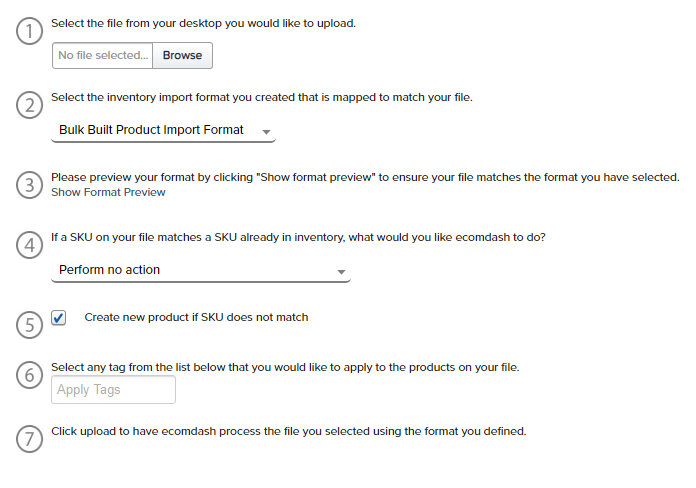
- 点击 浏览 选择库存文件。
- 选择您为该文件创建的库存格式。
- 指定 ecomdash 如何处理使用现有 SKU 的产品:
- 不执行任何操作: 通常用于向 ecomdash 库存添加新产品。
- 用文件覆盖现有产品详情: 用于向 ecomdash 中的现有产品添加更新或新信息。
请注意: 如果您上传库存文件以批量更新产品,需选择此选项。 - 用文件增加现有产品数量: 用于增加现有产品的数量。
- 添加您希望应用的标签。
- 点击 上传 开始导入。
管理产品
查看库存上传状态
查看库存上传状态的方法:
- 点击 产品 菜单,然后从下拉菜单选择 所有产品。
- 点击 查看历史 菜单,然后从下拉菜单选择 上传库存。
更新库存
在 ecomdash 中,您可以随时更新以下产品信息:
- 数量
- 供应商
- UPC 码
产品详情有三种更新方式:
- 单个更新
- 批量编辑
- 上传库存文件
单个更新
- 点击 产品 菜单,然后选择 所有产品。
- 点击您想更新的产品旁边的 操作 菜单,选择 查看。
- 在 产品详情 中进行必要的更新。
- 点击 操作 菜单,完成后选择 保存。
批量编辑
批量编辑可一次更新最多 250 个产品 的 一个字段。操作步骤:
- 点击 产品 菜单,然后选择 所有产品。
- 勾选您想包含在更新中的每个产品复选框。
- 点击 批量操作 菜单,选择 批量编辑。
- 选择您想更新的字段,选择供应商,然后 保存 更改。
导出库存
导入(或导出)CSV 文件之前,您需要为上传的文件 创建导入/导出库存格式。创建完成后:
- 点击 产品 菜单,然后选择 所有产品。
- 勾选您想包含在导出中的每个产品复选框。
- 点击 批量操作 菜单,选择 导出所选库存。
- 选择您希望使用的导出格式,然后点击 导出 按钮。
请注意:
- 更新 ecomdash 库存中的产品信息不会影响这些产品的商品列表信息。
- 如果您更新了 SKU 编号字段,还需在销售渠道上直接更新 SKU 编号,以便 ecomdash 继续识别并更新该产品数量。
您觉得这篇文章有帮助吗?
复制链接
请留下您的宝贵反馈,帮助我们改进本文。
提交 关闭
- 您的反馈内容过短